如何快速掌握WPS表格技巧?
内容概要
在本文中,我们将深入探讨WPS表格的实用技巧,帮助您轻松掌握表格的各项基本功能。首先,数据输入技巧非常关键,掌握快捷键和格式能大幅提高效率。您可以尝试使用模板进行快速输入,避免重复劳动。此外,在进行行列插入与删除操作时,只需右键点击即可轻松完成,确保表格布局符合需求。
接下来是单元格调整与格式设置;在这里,可以根据需要调整单元格的大小及样式,使数据更易于阅读。您也能够学习到如何进行 数据隐藏与取消隐藏方法,例如在处理敏感信息时,这一功能能保证您的数据安全。
随后,我们将介绍几种 快速填充与复制方法 ,它们会在处理大量数据时为您节省不少时间;而表格的 共享与协作功能 则能够让团队成员方便地查看和编辑文件。对了,如果您碰到什么困惑,别急,我们还准备了常见问题解答,相信会为您带来实用的解决方案。
想深入了解这些技巧,可以访问这里。
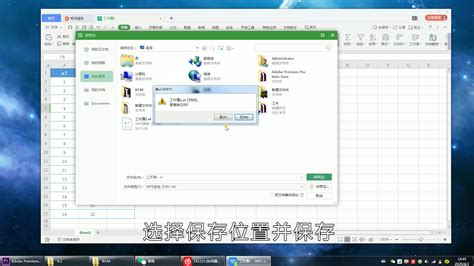
1. 数据输入技巧
在进行WPS表格的工作时,数据输入是一个非常重要的环节。那么,如何提高输入的效率呢?首先,我建议利用“自动填充”功能。你只需在一个单元格中输入数据,然后拖动右下角的小方块,就能够快速填充相邻单元格。这不仅能节省时间,也能减少手动输入的错误。此外,使用“快捷键”也是个不错的选择,比如按下“Tab”键可以快速移动到下一个单元格,而“Enter”键则可以向下移动。
你是否曾遇到在表格中反复输同样的数据时感到厌烦的情况?这时,不妨考虑使用“数据有效性”功能来限制输入类型,比如限定只能输入数字或日期,这样可以有效地改善工作效率。利用这些小技巧,不仅能让你的表格更整洁,也使得数据管理更加高效。
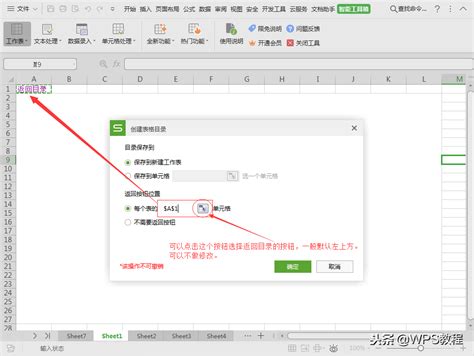
2. 行列插入与删除操作
在处理WPS表格时,灵活的行列操作常常会显著提高工作的效率。想象一下,当你需要增加一行用于输入新的数据时,仅需简单地在目标行上右击,选择“插入”选项,就能迅速完成。这种直观的操作方式,让人倍感轻松。而如果需要删除某一列以清理数据,只需同样地右击选择“删除”即可,便捷得令人难以置信。
不过,您是否考虑过在特定情况下使用“插入空行”?例如,在进行数据记录时,可以预留出空行,以便于后续添加更多信息,这样一来,整个表格将更为整洁、条理清晰。类似地,如果您在整理假期的花费表时,需要添加额外的信息,也可以轻松插入多行,而无须担心会破坏到原有的数据结构。
因此,掌握这些基本的行列插入与删除技巧,不仅能显著提高工作效率,还能帮助您实现更为专业的数据管理。这种灵活性真的很实用,不论是在学习的时候还是进行某个项目时,都能让您的表格看起来更加规整和专业!
3. 单元格调整与格式设置
在工作中,单元格调整和格式设置是提升表格可读性的重要环节。不知大家有没有遇到过,数据输入之后,看起来杂乱无章,让人难以一目了然?其实,通过简单的调整,我们可以使内容更加清晰易读。首先,可以通过拖动行高或列宽来优化单元格的空间。如果表格中的文字较多,可以考虑适当扩大单元格的尺寸,以避免文字被截断。您还可以通过右键菜单选择“格式设置”,对文本进行加粗、斜体或改变颜色等操作,这样能够突显重要信息。
值得一提的是,WPS 表格还支持条件格式设置,能够根据特定条件对单元格进行高亮处理。比如在处理数据比较时,不妨利用条件格式来自动标示出最大值或最小值,让您一目了然地捕捉到关键信息。这些小技巧不仅提升了工作效率,也让数据的展示更加美观。
4. 数据隐藏与取消隐藏方法
在工作中,有时我们需要专注于特定的数据而隐藏其他信息,以减少视觉干扰。WPS表格提供了非常实用的数据隐藏功能,让你可以轻松实现这一点。首先,你可以选择要隐藏的行或列,然后右键点击,选择“隐藏”。哇!便捷的一步就能让你得到一个更加清晰的表格。
当需要查看之前隐藏的数据时,仅需选中周围的行或列,右键选择“取消隐藏”即可。这样做的好处在于,你不必担心丢失任何数据,同时也能随时恢复视图,保持数据的完整性。
例如,在处理项目进度表时,你可能只想展示当前状态,而将历史数据暂时隐藏。这样的操作不仅提高了工作效率,也让信息更加清晰明了。
5. 快速填充与复制方法
在日常工作中,常常需要处理大量相似或重复的数据,这时快速填充与复制功能就显得尤为重要。当你在WPS表格中输入一系列数据时,比如每月的销售额,不必每次重新输入。如果你已在一列中填入了几个数据,只需将鼠标指向单元格右下角的小方块(也叫“填充柄”),拖动至所需范围,WPS就能自动完成后续数据的输入。这种方法简直是省时省力的绝佳选择!
此外,尤其在处理复杂表格时,有时候需要将某一列的数据快速复制到另一列。在WPS中,选择要复制的单元格,点击右键选择“复制”,然后右键点击目标单元格选择“粘贴”。当然,你也可以利用快捷键Ctrl+C(复制)和Ctrl+V(粘贴)来提升效率。将这些小技巧运用到实际工作中,绝对能让你事半功倍!而如果你想更深入了解表格操作,可以访问这个链接,获得更多提升效率的技巧。
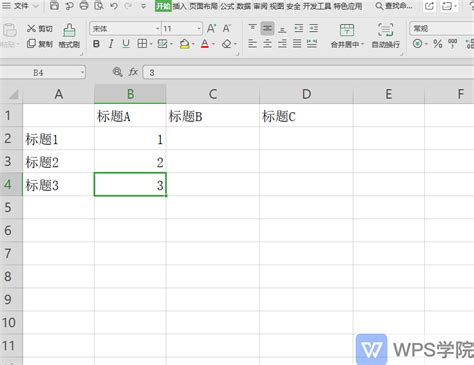
6. 表格共享与协作功能
在现代工作环境中,表格共享与协作功能显得尤为重要。想象一下,当你和同事一起策划一个项目时,能否快速地让大家查看和编辑同一张表格呢?借助WPS表格,你不仅可以通过链接分享文档,还能设置不同的访问权限,确保信息安全。这样一来,无论是参与者查看数据还是进行实时编辑,都能极大提高工作效率。如果需要同时多个人对数据进行讨论,可以开启评论功能,大家可以针对不同单元格进行反馈,让意见的交流更加高效。
此外,实时同步的特点使得团队成员在同一时间内都能看到最新动态。是否曾经遇到过因信息延误而导致的混乱局面?使用WPS的协作功能后,这种情况将很大程度上减少。特别是在多地团队合作时,这种高效性尤为显著。试着利用这些功能,让你的工作更加顺畅吧!
7. 常见问题解答与解决方案
在日常使用WPS表格时,难免会遇到一些小麻烦。比如,您是否好奇如何快速恢复误删的数据?其实,WPS表格提供了一个非常实用的“撤销”功能,您只需按下Ctrl+Z,就能轻松恢复上一步的操作,让事情变得简单明了。此外,很多用户也会发现在操作时,单元格格式不一致的情况。这时,只需选中相关的单元格,然后右键点击“格式刷”,即可快速统一格式,这个小技巧可让您的表格看起来更加专业!当然,如果在共享档案时遇到协作冲突,不妨先通过评论功能沟通清楚,再进行编辑,这样能有效避免不必要的误会。通过这些技巧,我相信您可以在使用过程中更加得心应手,而不再被一些小问题困扰。
结论
通过掌握WPS表格的基本技巧,您会发现它在日常工作与学习中的强大作用。想象一下,在一个紧张的工作日,您只需要通过数据输入技巧快速录入信息,或者借助行列插入与删除操作轻松调整数据排列,效率瞬间提升。而当面临需要整理大量数据的场景时,单元格调整与格式设置的灵活应用,将助您一臂之力。更重要的是,学习如何合理使用数据隐藏与取消隐藏方法能让您的表格更加整洁。是否意识到,通过掌握这些小技巧,也能让您的同事们或同学们刮目相看呢?希望您在实践中不断探索,并将这些技巧变成您的“秘密武器”,帮助自己高效地应对各种挑战!
常见问题
WPS 表格中如何快速输入数据?
您可以直接在单元格内输入内容,然后按下Enter键继续到下一行,或者使用Tab键到达下一列。这种方法非常高效,尤其是在处理大量数据时。
怎样插入或删除行列?
要插入新行或列,只需右键单击该行或列的标题,然后选择“插入”。而删除操作也是类似,右击后选择“删除”,这样可以轻松调整表格的结构。
如何调整单元格大小?
只需将鼠标移动到选定单元格的边缘,当光标变为双箭头时,按住鼠标拖动,即可调整大小。这种方法直观简单,让您轻松自定义表格的外观。
数据隐藏后怎么取消隐藏?
您可以选中相邻的单元格,右键点击并选择“取消隐藏”,这样被隐藏的数据就能重新出现在您的视野中。
这些常见问题的解答可以帮助您在日常使用中更加得心应手。若还有其他疑问,不妨在下方留言,我们共同交流提高!
La Peste Blanca , Frank Herbert Como alguien que ...
La Peste Blanca , Frank Herbert Como alguien que ...
Harry Potter Et L'ordre De Phenix (Harry Potter, #5) , J....
Harry Potter Et L'ordre De Phenix (Harry Potter, #5) , J....
Sakura Card Captors, Volume 3 | Clamp A cena...
Sakura Card Captors, Volume 3 | Clamp A cena...

